ASpell(スペルチェッカー)の使い方
ここでは、オープンソースソフト ASpellの使い方を説明します。
準備
ASpellをインストールします。
Aspellの使い方
txt形式のファイルをスペルチェックする。
注意
プログラムが自動的にバックアップは取ります。(元のファイルに.bakがついたファイル)
しかし、続けて作業をするなどして、間違って元のファイルを消してしまう可能性もありますので、大事なファイルは、自分でファイルのバックアップを取ることをお勧めします。
ASpellにファイルを渡して起動する。
2つのやり方があります。
デスクトップのアイコン Aspell (drop files here) にファイルをドラッグ
デスクトップ上のAspell (drop files here) ショートカットへ、スペルチェックしたいファイルをドラッグ&ドロップします。
注意
ショートカットをダブルクリックしても何も起こりません。
ショートカットがない場合、再インストールが手っ取り速いですが、リンクは以下です。
"C:\Program Files\Aspell\bin\aspell.exe" check
MS-DOSから起動
■MS-DOS を起動します。
■Aspellのディレクトリーへ移動
移動先は、C:\Program Files\Aspell\binです。
■aspell -c ファイルのパス という風に入力します。
注意
ファイルをパスは、ダブルコーテションで括ってください。(ファイルのパスにスペースがある場合)
[例]
C:\Program Files\Aspell\bin>aspell -c "c:\eng.txt"
チェックする
注意
スペルが間違っていない場合、何も起こらずプログラムは終了します。
スペルが間違っているだろう単語がハイライトされます。
そのスペルをどうするかコマンドをキーボードから決めていきます。
あとは、それが繰り返されます。最後までいくとスペルチェックは完了で、アプリケーションは終了します。
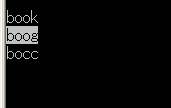
コマンド
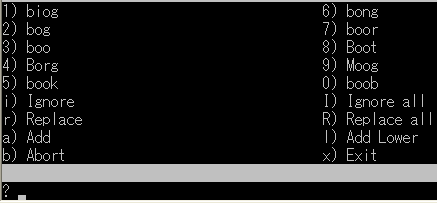
■置き換える 0-9
候補となる単語が表示されています。置き換えたい単語があれば、キーボードから数字を入力します。
すると現在のハイライトされている単語が数字に対応する単語に置き換えられます。
■無視する i
もし、この単語は固有名詞等で置き換えたくない場合、キーボードからiキーを押し、スキップします。
■置き換える r
候補にはない単語に置き換えたい場合は、キーボードからrを押します。すると単語入力画面になりますので、
ここで置き換えたい語を入力します。最後に改行キーを押します。
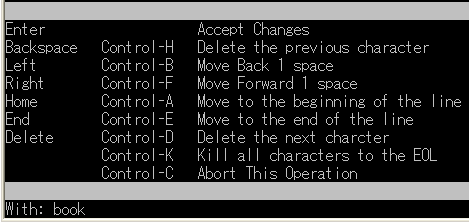
■終了する x
キーボードよりxを押した場合、そこで終了します。
ここでSpellのチェックを終了します。
サイト
Android情報サイト
|
Youtube サイト
| Java サイト
| Google 活用サイト
| Google 情報サイト
| 無料ソフト活用 サイト
|写真活用のPicasa2 サイト
|新サイト
Blog
Android ブログ
Copyright (c)2004 - 2012 Aki. All rights reserved.